
İçerik
Yıllardır bildirimler Microsoft’un Windows işletim sisteminde her yerde olmuştur. Nihayet Microsoft’un Windows 10 Güncelleştirmesi’yle daha iyi hale geliyorlar. Evrensel kontroller, kullanıcıların izlerindeki belirli uygulamalardan gelen bildirimleri durdurmalarını sağlar. Windows 10’un Sessiz Saat özelliği, basit bir düğmeye basarak herkesin hepsinden uzaklaşmasını sağlar.
Windows 7'de, bir uygulama her zaman çalıştığını belirtmek için Görev Çubuğunun sağ tarafındaki sistem tepsisine sabitlenir. Bilgilendirilmiş kabarcıklar, kullanıcılara PC'lerini virüs taraması yapmak veya makinelerinin neden yavaş çalıştığını araştırmak gibi şeyler yapmalarını hatırlatmak için her zaman yüzeye çıkar. Windows 8, kesinlikle Windows Mağazası'ndan erişilebilen uygulamalar için başka bir bildirim türü ekledi.
Windows 10 bildirimleri düzenlemekte, onları bir yere koymakta ve görmeyi hiç olmadığı kadar kolaylaştırmaktadır.
Windows Mağazası uygulamaları, yüklediğiniz uygulamalara bağlı olarak size bir bildirimler ve mesajlar gönderebilir. Sosyal ağ uygulaması olan Twitter, bir başkası tarafından her söz edildiğinde kullanıcıları bilgilendirir.

Oku: 13 Genel Windows 10 Sorunları ve Nasıl Onarılır
Sessiz Saat ve Ayarlar uygulamasında Bildirimler seçeneklerini kullanarak Windows 10'daki bildirimleri nasıl durduracağınızı burada bulabilirsiniz.
Başlamadan önce, Windows 8 ve Windows 8.1'in de bildirimleri kapatmanıza izin verdiğine dikkat etmek önemlidir. Bu nedenle, almak için kesinlikle Windows 10'a güncellemeniz gereken bir özellik değil. Windows 8 ve Windows 8.1 kullanan kullanıcılar, bildirimleri kapatmak üzere bir geçiş yapmak için Ayarlar uygulamasına bakmalıdır.
Sessiz Saatlerle Bildirimleri Durdur

Görev çubuğunuzun sağ tarafındaki Eylem Merkezini tıklayın. Örneğimizde, ekran klavyesini ve saati açmak için düğmeden hemen önce düğme sağ alt köşededir. Tablet Modunda, parmağınızı ekranınızın sağ kenarına yerleştirebilir ve İşlem Merkezini almak için sola kaydırın.
Üzerine dokunun veya tıklayın genişletmek Eylem Merkezi'nde size sunulan seçeneklerin daha eksiksiz bir listesini almak için bu düğmeye basın. Seçim yapmanız için Eylem Merkezi'nin alt köşesinde daha fazla geçiş olmalıdır.

Şimdi simgesine dokunun veya tıklayın. Sessiz saatler tüm bildirimleri susturma düğmesi. Bildirimleri istediğiniz zaman tekrar açmak için düğmeye tekrar basabilirsiniz.

Microsoft'un, Sessiz Saatleri, Görev Çubuğuna yerleştirilen Cortana kişisel asistanına kısa bir süre içinde geçmenin bir yolunu ekleyeceğini umuyoruz. Bu arada kullanıcılar geçici olarak kendilerini bildirmek için Eylem Merkezi'ne dalmak zorunda kalacaklar.
Belirli Bir Uygulama İçin Tüm Windows 10 Bildirimlerini Kapat
Microsoft, bildirimi istemedikleri için daha kalıcı bir çözüme sahiptir. Tüm bildirimleri bir kez ve herkes için kapatabilir veya yalnızca sizi rahatsız eden belirli bir uygulama için bildirimleri kaldırabilirsiniz. Örnek olarak, Facebook'tan bildirim almaktan bıkmış olsaydınız, kullanacağınız seçenek bu olurdu.
Eylem Merkezine geri dönün ve simgesine tıklayın veya dokunun. Tüm ayarlar buton.

Şimdi tıklayın veya üzerine dokunun sistem Ayarlar uygulamasında.
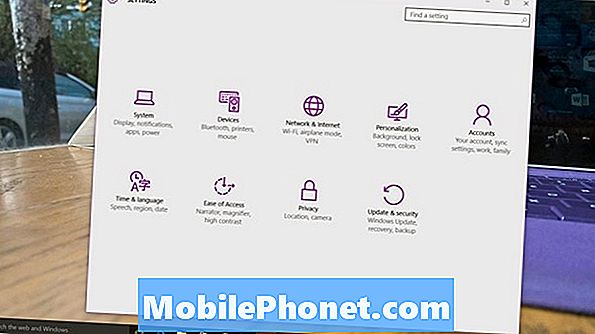
Seçmek Bildirimler ve işlemler Ayarlar uygulamasının sol tarafındaki menüden Ekranınızın üst kısmındaki ikinci seçenek.
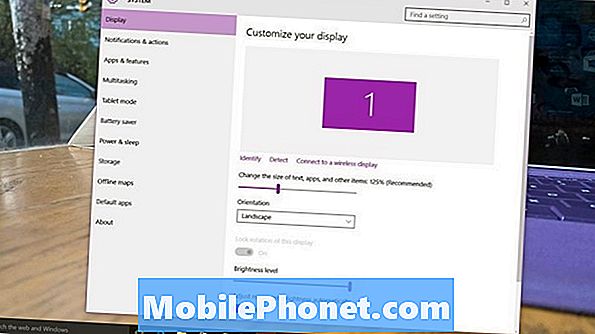
Bildirimler alanına hoş geldiniz. Bu ekran, Windows 10'daki bildirimler için her bir seçeneğe sahiptir.
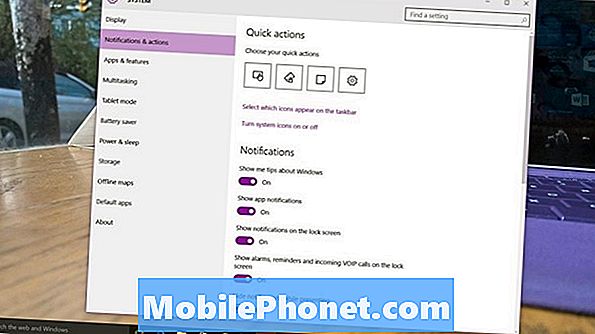
Hızlı Eylemler menüsü, Eylem Merkezine farklı düğmeler eklemek içindir. Bu eğitim için kullanışlı değildir, ancak bir noktada Eylem Merkezinizde görünen kısayolları, cihazınızın alışkanlıklarınızı daha fazla yansıtacak şekilde değiştirmelisiniz.
Windows 10'un içerdiği öğreticilerden kurtulmak için Windows Hakkında Bana İpuçları Göster düğmesini kapatın. Bunu yapmadan önce alışkanlıklarınızı düşünün. Windows 10'da yeniyseniz bu ipuçları çok kullanışlı olabilir.
Hangi uygulamadan geldiğine bakılmaksızın tüm alarmlardan kurtulmak için Show App Notifications'ı Kapalı'ya çevirin. Flip Show Alarmları, Hatırlatıcıları ve Gelen VOIP Cihazınıza giriş yapmadan önce bildirimlerden kurtulmak için Kilit ekranlarında arama yapar.
Sonunda alt Ekranın sizi rahatsız eden bireysel bildirimleri öldürmek için geçiş yapar. Windows Mağazası uygulamaları bu listeye otomatik olarak eklenir. Web tarayıcınız aracılığıyla indirdiğiniz programlar da burada görünecektir. İki tür bildirim vardır. Afişler, cihazınızın sağ alt köşesinde yer alan küçük ekran bildirimleridir. Sesler, sadece bayraksız duyduğunuz zil sesleridir. İkisini de, ikisini de kullanmaya karar verebilirsiniz.
Oku: Windows 10 İnceleme: Bir Aşk İlişkisi
Sadece bildirim sesini veya ekrandaki açılır pencereleri kaldırmak için her uygulamanın adına dokunabilir veya tıklayabilirsiniz. Facebook bildirimleri sizi rahatsız ediyorsa, bu listede bulun ve bildirimleri kapalı ayarlara çevirin.
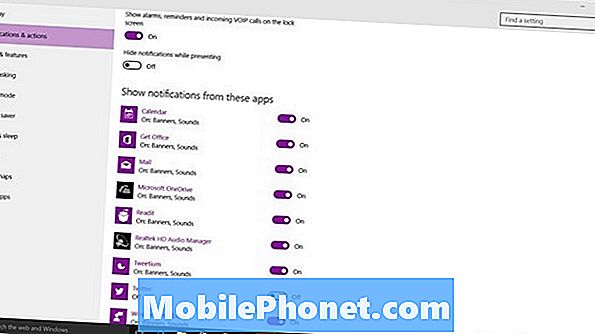
Windows 10'da istemediğiniz bildirimleri kapatmada iyi şanslar.


